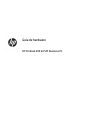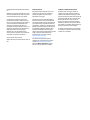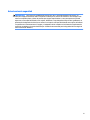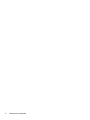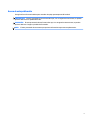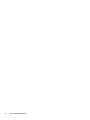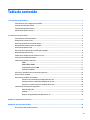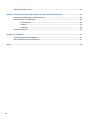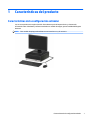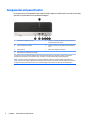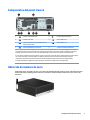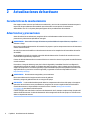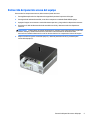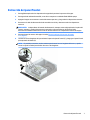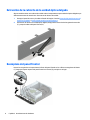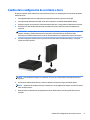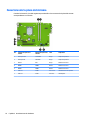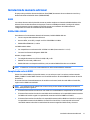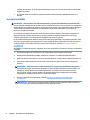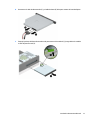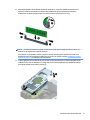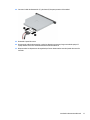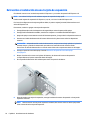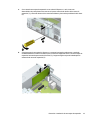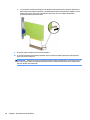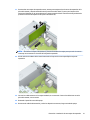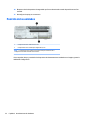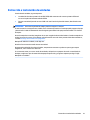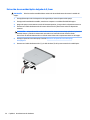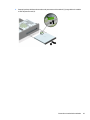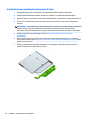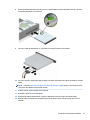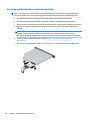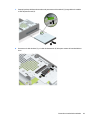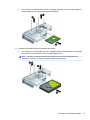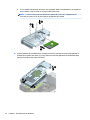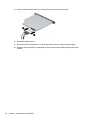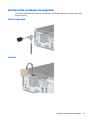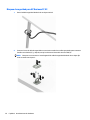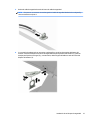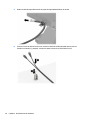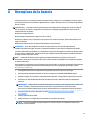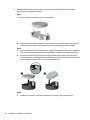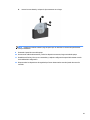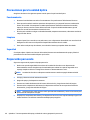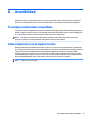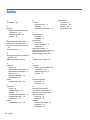Guía de hardware
HP ProDesk 400 G4 SFF Business PC

© Copyright 2017 HP Development Company,
L.P.
Windows es una marca comercial o una marca
comercial registrada de Microsoft Corporation
en los Estados Unidos y/o en otros países.
La información contenida en el presente
documento está sujeta a cambios sin previo
aviso. Las únicas garantías para los productos
y servicios de HP están estipuladas en las
declaraciones expresas de garantía que
acompañan a dichos productos y servicios. La
información contenida en este documento no
debe interpretarse como una garantía
adicional. HP no se responsabilizará por
errores técnicos o de edición ni por omisiones
contenidas en el presente documento.
Primera edición: Enero de 2017
Número de referencia del documento: 913314-
E51
Aviso del producto
Esta guía del usuario describe los recursos
comunes a la mayoría de los modelos. Es
posible que algunos recursos no estén
disponibles en su equipo.
No todos los recursos están disponibles en
todas las ediciones o versiones de Windows.
Los sistemas pueden requerir actualizaciones
y/o la adquisición por separado de hardware,
controladores, software o la actualización del
BIOS para aprovechar todas las ventajas de la
funcionalidad de Windows. Windows 10 se
actualiza automáticamente y esta opción
siempre está activada. Pueden aplicarse tarifas
de ISP y requisitos adicionales para las
actualizaciones en el futuro. Consulte
http://www.microsoft.com.
Para acceder a las guías del usuario o
manuales más recientes para su producto,
consulte http://www.hp.com/support.
Seleccione Buscar su producto y siga las
instrucciones que aparecen en pantalla.
Términos y condiciones del software
Al instalar, copiar, descargar o utilizar de
cualquier otro modo cualquier producto de
software preinstalado en este equipo, usted
acepta los términos del Contrato de licencia de
usuario nal (CLUF) de HP. Si no acepta estos
términos de licencia, su único recurso es
devolver el producto completo no utilizado
(hardware y software) en un plazo de 14 días
para obtener un reembolso integral sujeto a la
política de reembolsos de su vendedor.
Si necesita más información o quiere solicitar
un reembolso completo del precio del equipo,
contacte con su vendedor.

Advertencias de seguridad
¡ADVERTENCIA! Para reducir la posibilidad de lesiones por calor o sobrecalentamiento del equipo, no
coloque el equipo directamente sobre sus piernas ni obstruya los oricios de ventilación. Use el equipo sólo
sobre una supercie plana y rme. No permita que ninguna supercie dura, como una impresora opcional
adyacente, o una supercie blanda, como cojines, alfombras o ropa, bloqueen el ujo de aire. Igualmente, no
permita que el adaptador de CA entre en contacto con la piel o una supercie blanda como cojines, alfombras
o ropa durante el funcionamiento. El equipo y el adaptador de CA cumplen con los límites de temperatura de
supercie accesible por el usuario denidos por el Estándar Internacional para la Seguridad de Tecnología de
la Información (IEC 60950-1).
iii

iv Advertencias de seguridad

Acerca de esta publicación
Esta guía ofrece información básica para actualizar el equipo para empresas HP ProDesk.
¡ADVERTENCIA! El texto presentado de esta forma indica que, si no se siguen las instrucciones, se pueden
producir daños físicos o pérdida de la vida.
PRECAUCIÓN: El texto presentado de esta forma indica que, si no se siguen las instrucciones, se pueden
producir daños en el equipo o pérdida de información.
NOTA: El texto presentado de esta manera proporciona información importante complementaria.
v

vi Acerca de esta publicación

Tabla de contenido
1 Características del producto ........................................................................................................................... 1
Características de la conguración estándar ........................................................................................................ 1
Componentes del panel frontal ............................................................................................................................. 2
Componentes del panel trasero ............................................................................................................................ 3
Ubicación del número de serie .............................................................................................................................. 3
2 Actualizaciones de hardware .......................................................................................................................... 4
Características de mantenimiento ........................................................................................................................ 4
Advertencias y precauciones ................................................................................................................................. 4
Extracción del panel de acceso del equipo ............................................................................................................ 5
Reemplazo del panel de acceso del equipo ........................................................................................................... 6
Extracción del panel frontal .................................................................................................................................. 7
Extracción de la cubierta de la unidad óptica delgada .......................................................................................... 8
Reemplazo del panel frontal ................................................................................................................................. 8
Cambio de la conguración de escritorio a torre .................................................................................................. 9
Conectores de la placa del sistema ..................................................................................................................... 10
Instalación de memoria adicional ....................................................................................................................... 11
DIMM .................................................................................................................................................. 11
DIMMs DDR4-SDRAM ......................................................................................................................... 11
Completando sockets DIMM .............................................................................................................. 11
Instalación de DIMM .......................................................................................................................... 12
Extracción o instalación de una tarjeta de expansión ........................................................................................ 18
Posición de las unidades ..................................................................................................................................... 22
Extracción e instalación de unidades .................................................................................................................. 23
Extracción de una unidad óptica delgada de 9,5 mm ....................................................................... 24
Instalación de una unidad óptica delgada de 9,5 mm ...................................................................... 26
Extracción y sustitución de una unidad de disco duro ...................................................................... 28
Instalación de un bloqueo de seguridad ............................................................................................................. 35
Cable de seguridad ............................................................................................................................ 35
Candado ............................................................................................................................................. 35
Bloqueo de seguridad para HP Business PC V2 ................................................................................ 36
Apéndice A Reemplazo de la batería ................................................................................................................. 41
Apéndice B Descarga electrostática ................................................................................................................. 44
Prevención de daños electrostáticos .................................................................................................................. 44
vii

Métodos de conexión a tierra .............................................................................................................................. 44
Apéndice C Pautas operativas del equipo, cuidados de rutina y preparación para envío ........................................ 45
Pautas operativas del equipo y cuidados de rutina ............................................................................................ 45
Precauciones para la unidad óptica ..................................................................................................................... 46
Funcionamiento ................................................................................................................................. 46
Limpieza ............................................................................................................................................ 46
Seguridad .......................................................................................................................................... 46
Preparación para envío ........................................................................................................................................ 46
Apéndice D Accesibilidad ................................................................................................................................. 47
Tecnologías asistenciales compatibles ............................................................................................................... 47
Cómo comunicarse con el soporte técnico .......................................................................................................... 47
Índice ............................................................................................................................................................. 48
viii

1 Características del producto
Características de la conguración estándar
Los recursos pueden variar según el modelo. Para obtener ayuda del soporte técnico y obtener más
información sobre el hardware y software instalado en su modelo de equipo, ejecute la utilidad HP Support
Assistant.
NOTA: Este modelo de equipo puede utilizarse en orientación torre y de escritorio.
Características de la conguración estándar 1

Componentes del panel frontal
La conguración de la unidad puede variar según el modelo. Algunos modelos tienen una cubierta de unidad
que tapa el compartimiento de la unidad óptica delgada.
1 Unidad óptica delgada (opcional) 5 Conector combinado de salida de audio (auriculares)/
entrada de audio (micrófono)
2 Lector de tarjetas de memoria 6 Indicador luminoso de actividad de la unidad de disco
duro
3 Puerto USB 2.0 7 Botón de encendido de modo dual
4 Puerto USB 2.0 con HP Sleep and Charge*
*Este puerto conecta un dispositivo USB, permite la transferencia de datos a gran velocidad y, aunque el equipo esté
apagado, carga productos como un teléfono móvil, una cámara, un monitor de actividad o un reloj inteligente.
NOTA: Cuando se conecta un dispositivo en el conector combinado, se abrirá un cuadro de diálogo que le pregunta si
desea utilizar el conector para un dispositivo de entrada de línea micrófono o auriculares. Puede recongurar el conector en
cualquier momento si hace doble clic en el icono de Audio Manager que encontrará en la barra de tareas de Windows®.
2 Capítulo 1 Características del producto

Componentes del panel trasero
1 Conector de entrada de audio 5 Conector VGA para monitores
2 Conector RJ-45 (red) 6 Puertos USB 2.0 (2)
3 Conector de salida de audio para dispositivos de
audio con alimentación
7 Puertos USB 3.x (4)
4 Conector DisplayPort para monitores 8 Conector de cable de alimentación
NOTA: Cuando se conecta un dispositivo en el conector de entrada de audio, aparece un cuadro de diálogo que le pregunta si
desea utilizar el conector para un dispositivo de entrada de línea micrófono o auriculares. Puede recongurar el conector en
cualquier momento si hace doble clic en el icono de Audio Manager que encontrará en la barra de tareas de Windows®.
En caso de tener instalada una tarjeta gráca en una de las ranuras de la placa del sistema, pueden utilizarse al mismo tiempo
los conectores de vídeo de la tarjeta gráca y los grácos integrados en la placa del sistema. No obstante, para esta
conguración, únicamente la pantalla conectada a la tarjeta de grácos dedicada mostrará los mensajes de la POST.
Se pueden deshabilitar los grácos de la placa del sistema cambiando la conguración en Computer Setup.
Ubicación del número de serie
Cada equipo tiene un número de serie y un número de identicación del producto únicos, ubicados en la parte
exterior del equipo. Mantenga estos números a su alcance cuando necesite comunicarse con el servicio de
asistencia.
Componentes del panel trasero 3

2 Actualizaciones de hardware
Características de mantenimiento
Este equipo contiene recursos que facilitan su actualización y servicio. No se necesitan herramientas para la
mayoría de los procedimientos de instalación que se describen en este capítulo. Es necesario un
destornillador Torx T15 o de punta plana para algunos de los procedimientos de instalación.
Advertencias y precauciones
Antes de realizar las actualizaciones, asegúrese de leer cuidadosamente todas las instrucciones,
precauciones y advertencias aplicables en esta guía.
¡ADVERTENCIA! Para reducir el riesgo de lesiones corporales debido a choques eléctricos, supercies
calientes o fuego:
Desconecte el cable de alimentación de la toma de CA y espere a que los componentes internos del sistema se
enfríen antes de tocarlos.
No enchufe conectores de teléfono ni de telecomunicaciones en los receptáculos del controlador de interfaz
de red (NIC).
No deshabilite el enchufe de conexión a tierra del cable de alimentación. El enchufe de conexión a tierra es
una medida de seguridad muy importante.
Conecte el cable de alimentación a una toma eléctrica con conexión a tierra a la que pueda acceder fácilmente
en todo momento.
Para reducir el riesgo de lesiones graves, lea la Guía de Seguridad y Comodidad. Describe la conguración
adecuada de la estación de trabajo y los hábitos adecuados de postura, salud y trabajo para los usuarios de
equipos de computación. La Guía de seguridad y ergonomía también proporciona importante información de
seguridad eléctrica y mecánica. La Guía de seguridad y ergonomía se encuentra disponible en línea en
http://www.hp.com/ergo.
¡ADVERTENCIA! Piezas internas energizadas y con movimiento.
Desconecte alimentación al equipo antes de extraer el gabinete.
Reinstale y asegure el gabinete antes de re-energizar el equipo.
PRECAUCIÓN: La electricidad estática puede dañar los componentes electrónicos del equipo o los equipos
opcionales. Antes de iniciar estos procedimientos, asegúrese de no estar cargado de electricidad estática
tocando brevemente un objeto metálico conectado a tierra. Consulte Descarga electrostática
en la página 44 para obtener más información.
Cuando el equipo está enchufado a una fuente de alimentación de CA, siempre se aplica voltaje a la placa del
sistema. Debe desconectar el cable de alimentación de la energía antes de abrir el equipo con el n de evitar
daños a componentes internos.
4 Capítulo 2 Actualizaciones de hardware

Extracción del panel de acceso del equipo
Para acceder los componentes internos, debe extraer el panel de acceso:
1. Extraiga/desacople todos los dispositivos de seguridad que eviten la apertura del equipo.
2. Extraiga toda la multimedia extraíble, como discos compactos o unidades ash USB del equipo.
3. Apague el equipo correctamente a través del sistema operativo, y luego todos los dispositivos externos.
4. Desconecte el cable de alimentación de la toma eléctrica de CA y desconecte todos los dispositivos
externos.
PRECAUCIÓN: Independiente del estado de alimentación, siempre existe voltaje aplicado a la placa del
sistema, siempre y cuando el sistema esté conectado a una toma eléctrica de CA activa. Debe
desconectar el cable de alimentación con el n de evitar daños a los componentes internos del equipo.
5. Aoje el tornillo en la parte trasera del equipo (1), deslice el panel hacia atrás (2) y levántelo para
extraerlo del equipo (3).
Extracción del panel de acceso del equipo 5

Reemplazo del panel de acceso del equipo
Coloque el panel sobre el equipo (1), deslícelo hacia delante (2) y ajuste el tornillo (3) para jar el panel en su
posición.
6 Capítulo 2 Actualizaciones de hardware

Extracción del panel frontal
1. Extraiga/desacople todos los dispositivos de seguridad que eviten la apertura del equipo.
2. Extraiga toda la multimedia extraíble, como discos compactos o unidades ash USB del equipo.
3. Apague el equipo correctamente a través del sistema operativo, y luego todos los dispositivos externos.
4. Desconecte el cable de alimentación de la toma eléctrica de CA y desconecte todos los dispositivos
externos.
PRECAUCIÓN: Independiente del estado de alimentación, siempre existe voltaje aplicado a la placa del
sistema, siempre y cuando el sistema esté conectado a una toma eléctrica de CA activa. Debe
desconectar el cable de alimentación con el n de evitar daños a los componentes internos del equipo.
5. Extraiga el panel de acceso del equipo. Consulte Extracción del panel de acceso del equipo
en la página 5.
6. Levante las cuatro lengüetas de la parte lateral superior del panel frontal (1) y luego gire el panel frontal
para separarlo del chasis (2).
NOTA: Es posible que necesite una herramienta para levantar las tres lengüetas del marco, o puede
retirar la caja de la unidad para facilitar el acceso a las lengüetas.
Extracción del panel frontal 7

Extracción de la cubierta de la unidad óptica delgada
Algunos modelos tienen una cubierta de unidad sobre el compartimiento para unidades ópticas delgadas que
debe extraerse antes de instalar una. Para extraer la cubierta de unidad:
1. Extraiga el panel de acceso y la cubierta frontal del equipo. Consulte Extracción del panel de acceso del
equipo en la página 5 y Extracción del panel frontal en la página 7.
2. Para extraer la cubierta de unidad óptica delgada, empuje hacia dentro las dos lengüetas de retención
(1) y saque la cubierta del panel frontal (2).
Reemplazo del panel frontal
Inserte los tres ganchos en la parte lateral inferior del panel frontal en los oricios rectangulares del chasis
(1), luego gire la parte superior del panel frontal en el chasis (2) y encájelo en su lugar.
8 Capítulo 2 Actualizaciones de hardware

Cambio de la conguración de escritorio a torre
El equipo compacto puede utilizarse en una orientación de torre con una base para torre opcional que puede
adquirirse de HP.
1. Extraiga/desacople todos los dispositivos de seguridad que eviten la apertura del equipo.
2. Extraiga toda la multimedia extraíble, como discos compactos o unidades ash USB del equipo.
3. Apague el equipo correctamente a través del sistema operativo, y luego todos los dispositivos externos.
4. Desconecte el cable de alimentación de la toma eléctrica de CA y desconecte todos los dispositivos
externos.
PRECAUCIÓN: Independiente del estado de alimentación, siempre existe voltaje aplicado a la placa del
sistema, siempre y cuando el sistema esté conectado a una toma eléctrica de CA activa. Debe
desconectar el cable de alimentación con el n de evitar daños a los componentes internos del equipo.
5. Oriente el equipo de tal manera que su parte lateral derecha esté orientada hacia abajo, y coloque el
equipo en la base opcional.
NOTA: Para estabilizar el equipo en orientación de torre, HP recomienda que utilice la base de torre
opcional.
6. Reconecte el cable de alimentación y todos los dispositivos externos, luego encienda el equipo.
NOTA: Asegúrese de que dispone de por lo menos 10,2 cm (4 pulgadas) de espacio en todos los lados y
libre de obstrucciones.
7. Bloquee todos los dispositivos de seguridad que fueron desactivados cuando el panel de acceso fue
extraído.
Cambio de la conguración de escritorio a torre 9

Conectores de la placa del sistema
Consulte la ilustración y la tabla siguientes para identicar los conectores de la placa del sistema
correspondientes a su modelo.
No. Conector de la placa del
sistema
Etiqueta de la placa del
sistema
Color Componente
1 PCI Express x16 X16PCIEXP Negro Tarjeta de expansión
2 PCI Express x4 X4PCIEXP Negro Tarjeta de expansión
3 Batería BAT Negro Módulo de memoria
4 DIMM2 DIMM2 Blanco Módulo de memoria
5 DIMM1 DIMM1 Blanco Módulo de memoria
6 SATA 3.0 SATA0 Azul oscuro Unidad de disco duro primaria
7 SATA 3.0 SATA1 Azul cielo Unidad óptica
10 Capítulo 2 Actualizaciones de hardware

Instalación de memoria adicional
El equipo incluye módulos de memoria doble en línea (DIMM) de memoria de acceso aleatorio sincrónica y
dinámica de doble velocidad de datos 4 (DDR4-SDRAM).
DIMM
Los sockets de memoria de la placa del sistema se pueden completar con hasta dos DIMM estándares de la
industria. Estos sockets de memoria incluyen por lo menos un DIMM preinstalado. Para lograr el máximo
soporte de memoria, puede completar la placa del sistema con un máximo de 32 GB de memoria
congurados en el modo de canal doble de alto rendimiento.
DIMMs DDR4-SDRAM
Para obtener un funcionamiento adecuado del sistema, el módulo DIMMs debe ser:
●
Contar con pines 288 estándares del sector
●
No tener búfer, no ser ECC y cumplir con PC4-17000 DDR4-2133 MHz
●
DIMMs DDR4-SDRAM de 1,2 voltios
Los DIMM también deben:
●
Ser compatibles con una latencia CAS 15 DDR4 2133 MHz (sincronización 15-15-15)
●
Contener la información obligatoria JEDEC SPD
Además, el equipo admite:
●
Tecnologías de memoria no ECC de 512 MB, 1 GB y 2 GB
●
DIMM de un solo canal y doble canal
●
DIMMs fabricados con dispositivos DDR x8 y x16; No admite DIMMs fabricados con x4 SDRAM
NOTA: El sistema no se funcionará adecuadamente si utiliza módulos DIMM no admitidos.
Completando sockets DIMM
Existen dos sockets DIMM en la placa del sistema, con un socket por canal. Los sockets son denominados
DIMM1 y DIMM3. El socket DIMM1 funciona en el canal B de memoria. El socket DIMM3 funciona en el canal A
de memoria.
El sistema funcionará automáticamente en el modo de un solo canal, modo de canal doble o el modo ex,
según como los DIMM son instalados.
NOTA: Las conguraciones de memoria de un único canal y de dos canales sin balancear provocarán un
menor desempeño de los grácos.
●
El sistema funcionará en el modo de un solo canal si los socket DIMM son completados en un solo canal.
●
El sistema funcionará en el modo de canal doble de alto rendimiento si la capacidad de memoria total de
los DIMM en el Canal A es igual a la capacidad de memoria total de los DIMM en el Canal B.
●
El sistema funcionará en el modo ex si la capacidad de memoria de los DIMM en el canal A no es igual a
la capacidad de memoria de los DIMM en el canal B. En el modo ex, el canal ocupado con la menor
cantidad de memoria describe la cantidad total de memoria asignada al doble canal y el resto es
Instalación de memoria adicional 11

asignado al canal único. Si un canal posee más memoria que el otro, el que posea mayor cantidad debe
asignarse al canal A.
●
En cualquier modo, la velocidad de operación máxima es determinada por el DIMM más lento en el
sistema.
Instalación de DIMM
PRECAUCIÓN: Debe desconectar el cable de alimentación y esperar aproximadamente 30 segundos para
extraer la energía residual antes de agregar o extraer módulos de memoria. Esté encendido o no, siempre hay
voltaje aplicado a los módulos de memoria, si el equipo está conectado a una toma eléctrica de CA. Agregar o
extraer módulos de memoria mientras hay voltaje puede causar daños irreparables a los módulos de
memoria o a la placa del sistema.
Los sockets de los módulos de memoria tienen contactos metálicos dorados. Al actualizar la memoria, es
importante utilizar módulos de memoria con contactos metálicos dorados para prevenir la corrosión y
oxidación causados por el uso de metales incompatibles que entren en contacto.
La electricidad estática puede dañar los componentes electrónicos del equipo o las tarjetas opcionales. Antes
de iniciar estos procedimientos, asegúrese de no estar cargado de electricidad estática tocando brevemente
un objeto metálico conectado a tierra. Para obtener más información, consulte
Descarga electrostática
en la página 44.
Al manipular un módulo de memoria, asegúrese de no tocar ninguno de sus contactos. Si lo hace, puede dañar
el módulo.
1. Extraiga/desacople todos los dispositivos de seguridad que eviten la apertura del equipo.
2. Extraiga toda la multimedia extraíble, como discos compactos o unidades ash USB del equipo.
3. Apague el equipo correctamente a través del sistema operativo, y luego todos los dispositivos externos.
4. Desconecte el cable de alimentación de la toma eléctrica de CA y desconecte todos los dispositivos
externos.
PRECAUCIÓN: Debe desconectar el cable de alimentación y esperar aproximadamente 30 segundos
para extraer la energía residual antes de agregar o extraer módulos de memoria. Esté encendido o no,
siempre hay voltaje aplicado a los módulos de memoria, si el equipo está conectado a una toma
eléctrica de CA. Agregar o extraer módulos de memoria mientras hay voltaje puede causar daños
irreparables a los módulos de memoria o a la placa del sistema.
5. Extraiga el panel de acceso del equipo. Consulte Extracción del panel de acceso del equipo
en la página 5.
¡ADVERTENCIA! Para reducir el riesgo de lesiones corporales al tocar supercies calientes, permita
que los componentes internos del sistema se enfríen antes de tocarlos.
12 Capítulo 2 Actualizaciones de hardware

6. Desconecte el cable de alimentación (1) y el cable de datos (2) de la parte trasera de la unidad óptica.
7. Empuje la palanca de liberación situada en la parte trasera de la unidad (1) y luego deslice la unidad a
través del panel frontal (2).
Instalación de memoria adicional 13

8. Desconecte el cable de datos (1) y el cable de alimentación (2) de la parte trasera de la unidad de disco
duro.
9. Empuje hacia dentro el pestillo de liberación del gabinete de la unidad (1), gire el gabinete hacia arriba
(2) y luego deslice las pestañas en el lateral del gabinete fuera del chasis (3).
14 Capítulo 2 Actualizaciones de hardware

10. Abra ambos pestillos del socket del módulo de memoria (1), e inserte el módulo de memoria en el
socket (2). Presione el módulo en el socket, asegurándose de que esté totalmente insertado y
debidamente encajado. Asegúrese que los retenes estén en la posición de cierre (3).
NOTA: El módulo de memoria se puede instalar de una sola manera. Haga coincidir la muesca del
módulo con la lengüeta del socket de memoria.
Para obtener un rendimiento máximo, ocupe los sockets de modo que la capacidad de memoria se
distribuya lo más uniformemente posible entre el canal A y el canal B. Consulte Completando sockets
DIMM en la página 11 para obtener más información.
11. Sujete el gabinete de la unidad de disco en ángulo e inserte las pestañas en el lateral del gabinete de
unidades en las ranuras del chasis (1) y, luego, baje el otro lado del gabinete de la unidad hacia abajo
para que el pestillo encaje sobre el chasis (2).
Instalación de memoria adicional 15

12. Conecte el cable de alimentación (1) y el cable de datos (2) en la parte trasera de la unidad de disco duro.
13. Deslice la unidad óptica hasta introducirla en el compartimiento a través del panel frontal (1), de forma
que quede encajada en su posición (2).
16 Capítulo 2 Actualizaciones de hardware

14. Conecte el cable de alimentación (1) y de datos (2) a la parte posterior de la unidad.
15. Reinstale el panel de acceso.
16. Reconecte el cable de alimentación y todos los dispositivos externos, luego encienda el equipo. El
equipo debería reconocer automáticamente la memoria adicional.
17. Bloquee todos los dispositivos de seguridad que fueron desactivados cuando el panel de acceso fue
extraído.
Instalación de memoria adicional 17

Extracción o instalación de una tarjeta de expansión
El ordenador cuenta con un socket de expansión PCI Express x1 y un socket de expansión PCI Express x16.
NOTA: Los sockets PCI Express sólo admiten tarjetas de expansión de bajo perl.
Puede instalar tarjetas de expansión PCI Express x1, x4, x8, o x16 en el socket PCI Express x16.
En el caso de conguraciones de tarjetas grácas duales, la primera tarjeta (primaria) debe instalarse en el
socket PCI Express x16.
Para extraer, sustituir o agregar una tarjeta de expansión:
1. Extraiga/desacople todos los dispositivos de seguridad que eviten la apertura del equipo.
2. Extraiga toda la multimedia extraíble, como discos compactos o unidades ash USB del equipo.
3. Apague el equipo correctamente a través del sistema operativo, y luego todos los dispositivos externos.
4. Desconecte el cable de alimentación de la toma eléctrica de CA y desconecte todos los dispositivos
externos.
PRECAUCIÓN: Independiente del estado de alimentación, siempre existe voltaje aplicado a la placa del
sistema, siempre y cuando el sistema esté conectado a una toma eléctrica de CA activa. Debe
desconectar el cable de alimentación con el n de evitar daños a los componentes internos del equipo.
5. Extraiga el panel de acceso del equipo. Consulte Extracción del panel de acceso del equipo
en la página 5.
6. Ubique el socket vacío correcto en la placa del sistema y la cubierta de la ranura de expansión
correspondiente en la parte trasera del chasis del equipo.
7. Gire el pestillo de liberación de la cubierta para ranura a la posición de abierto.
8. Antes de instalar una tarjeta de expansión, extraiga la cubierta de ranura de expansión o la tarjeta de
expansión existente.
NOTA: Antes de extraer una tarjeta de expansión instalada, desconecte todos los cables que puedan
estar conectados en la tarjeta de expansión.
18 Capítulo 2 Actualizaciones de hardware

a. Si va a instalar una tarjeta de expansión en un socket PCI Express x 1 vacío, inserte un
destornillador de punta plana en las ranuras en la parte trasera de la cubierta de la ranura de
expansión (1) y mueva la cubierta de la ranura hacia delante y hacia atrás para liberarlo del chasis
(2).
b. Si está extrayendo una tarjeta PCI Express x1, sostenga la tarjeta de cada extremo y muévala
cuidadosamente de un lado a otro hasta que los conectores salgan del socket. Tire de la tarjeta de
expansión hacia arriba para sacarla del socket (1) y luego extraiga la tarjeta de la bandeja de la
cubierta de la ranura de expansión (2).
Extracción o instalación de una tarjeta de expansión 19

c. Si va a extraer una tarjeta PCI Express x16, aleje de la tarjeta el brazo de retención ubicado en la
parte trasera del socket de expansión y cuidadosamente mueva la tarjeta hacia adelante y hacia
atrás hasta que los conectores sean liberados del socket. Tire de la tarjeta de expansión
directamente hacia arriba del socket.
9. Guarde la tarjeta extraída en un estuche antiestático.
10. Si no está instalando una tarjeta de expansión nueva, instale una cubierta para ranura de expansión
para cerrar la ranura abierta.
PRECAUCIÓN: Después de extraer la tarjeta de expansión, debe reemplazarla con una tarjeta nueva o
una cubierta para ranura de expansión para proporcionar enfriamiento adecuado de los componentes
internos durante funcionamiento.
20 Capítulo 2 Actualizaciones de hardware

11. Para instalar una tarjeta de expansión nueva, sostenga esta tarjeta sobre la ranura de expansión de la
placa del sistema y después muévala hacia la parte trasera del chasis (1) para que el soporte de la
tarjeta esté alineado con la ranura abierta en la parte trasera del chasis. Introduzca la tarjeta haciendo
presión en el socket de expansión de la placa del sistema (2).
NOTA: Al instalar una tarjeta de expansión, presione rmemente la tarjeta para que todo el conector
se encaje correctamente en el socket de la tarjeta de expansión.
12. Gire el retén de la cubierta de la ranura hacia atrás en la posición correcta para jar la tarjeta de
expansión.
13. Conecte los cables externos en la tarjeta instalada, si es necesario. Conecte los cables internos en la
placa del sistema, si es necesario.
14. Reinstale el panel de acceso del equipo.
15. Reconecte el cable de alimentación y todos los dispositivos externos, luego encienda el equipo.
Extracción o instalación de una tarjeta de expansión 21

16. Bloquee todos los dispositivos de seguridad que fueron desactivados cuando el panel de acceso fue
extraído.
17. Recongure el equipo, si es necesario.
Posición de las unidades
1 Compartimento de la unidad de disco duro
2 Compartimiento de la unidad óptica delgada de 9,5 mm
NOTA: La conguración de la unidad en su equipo puede parecer diferente de la
conguración de unidad mostrada anteriormente.
Para comprobar el tipo y tamaño de los dispositivos de almacenamiento instalados en el equipo, ejecute la
Utilidad de Conguración.
22 Capítulo 2 Actualizaciones de hardware

Extracción e instalación de unidades
Cuando instale unidades, siga estas pautas:
●
La unidad de disco duro primario Serial ATA (SATA) debe conectarse al conector primario SATA azul
oscuro en la placa del sistema rotulado SATA0.
●
Conecte una unidad óptica al conector SATA color azul claro de la placa del sistema, identicado como
SATA1.
PRECAUCIÓN: Para evitar la pérdida de trabajo y daños al equipo o la unidad:
Si está insertando o extrayendo una unidad, cierre el sistema operativo en forma apropiada, apague el equipo
y desenchufe el cable de alimentación. No extraiga ninguna unidad si el equipo está encendido o en el modo
de espera.
Antes de manipular una unidad, asegúrese de no estar cargado de electricidad estática. Cuando manipule una
unidad, no toque el conector. Para obtener más información acerca de cómo prevenir daños electroestáticos,
consulte Descarga electrostática en la página 44.
Manipule la unidad con cuidado; no la deje caer.
No utilice fuerza excesiva cuando inserte una unidad.
No exponga la unidad de disco duro a líquidos, temperaturas extremas o productos que tengan campos
magnéticos, como monitores o altavoces.
Si es necesario enviar por correo una de las unidades, colóquela en un paquete de envío con acolchado de
burbujas, o algún otro tipo de material de empaque de protección y ponga una etiqueta que diga “Frágil:
Manipular con cuidado”.
Extracción e instalación de unidades 23

Extracción de una unidad óptica delgada de 9,5 mm
PRECAUCIÓN: Todos los medios extraíbles deben retirarse de las unidades antes de extraer la unidad del
equipo.
1. Extraiga/desacople todos los dispositivos de seguridad que eviten la apertura del equipo.
2. Extraiga toda la multimedia extraíble, como discos compactos o unidades ash USB del equipo.
3. Apague el equipo correctamente a través del sistema operativo, y luego todos los dispositivos externos.
4. Desconecte el cable de alimentación de la toma eléctrica de CA y desconecte todos los dispositivos
externos.
PRECAUCIÓN: Independiente del estado de alimentación, siempre existe voltaje aplicado a la placa del
sistema, siempre y cuando el sistema esté conectado a una toma eléctrica de CA activa. Debe
desconectar el cable de alimentación con el n de evitar daños a los componentes internos del equipo.
5. Extraiga el panel de acceso del equipo. Consulte Extracción del panel de acceso del equipo
en la página 5.
6. Desconecte el cable de alimentación (1) y el cable de datos (2) de la parte trasera de la unidad óptica.
24 Capítulo 2 Actualizaciones de hardware

7. Empuje la palanca de liberación situada en la parte trasera de la unidad (1) y luego deslice la unidad a
través del panel frontal (2).
Extracción e instalación de unidades 25

Instalación de una unidad óptica delgada de 9,5 mm
1. Extraiga/desacople todos los dispositivos de seguridad que eviten la apertura del equipo.
2. Extraiga toda la multimedia extraíble, como discos compactos o unidades ash USB del equipo.
3. Apague el equipo correctamente a través del sistema operativo, y luego todos los dispositivos externos.
4. Desconecte el cable de alimentación de la toma eléctrica de CA y desconecte todos los dispositivos
externos.
PRECAUCIÓN: Independiente del estado de alimentación, siempre existe voltaje aplicado a la placa del
sistema, siempre y cuando el sistema esté conectado a una toma eléctrica de CA activa. Debe
desconectar el cable de alimentación con el n de evitar daños a los componentes internos del equipo.
5. Extraiga el panel de acceso del equipo. Consulte Extracción del panel de acceso del equipo
en la página 5.
6. Retire el panel frontal si va a instalar una unidad en un compartimiento protegido por una cubierta y,
luego, retire la cubierta. Vaya a Extracción de la cubierta de la unidad óptica delgada en la página 8 para
obtener más información.
7. Alinee la pequeña patilla del pestillo de liberación con el pequeño oricio del lateral de la unidad y
presione el pestillo con rmeza hacia la unidad.
26 Capítulo 2 Actualizaciones de hardware

8. Deslice la unidad óptica hasta introducirla en el compartimiento a través del panel frontal (1), de forma
que quede encajada en su posición (2).
9. Conecte el cable de alimentación (1) y de datos (2) a la parte posterior de la unidad.
10. Conecte el extremo opuesto del cable de datos al conector SATA celeste de la placa del sistema, rotulado
SATA1.
NOTA: Consulte Conectores de la placa del sistema en la página 10 para obtener una ilustración de los
conectores de unidades en la placa del sistema.
11. Vuelva a colocar el panel frontal si lo ha retirado.
12. Reinstale el panel de acceso del equipo.
13. Reconecte el cable de alimentación y todos los dispositivos externos, luego encienda el equipo.
14. Bloquee todos los dispositivos de seguridad que fueron desactivados cuando el panel de acceso fue
extraído.
Extracción e instalación de unidades 27

Extracción y sustitución de una unidad de disco duro
NOTA: Antes de extraer la unidad de disco duro antigua, asegúrese de hacer copias de seguridad de los
datos de la unidad de disco duro antigua para poder transferir los datos a la nueva unidad de disco duro.
1. Extraiga/desacople todos los dispositivos de seguridad que eviten la apertura del equipo.
2. Extraiga toda la multimedia extraíble, como discos compactos o unidades ash USB del equipo.
3. Apague el equipo correctamente a través del sistema operativo, y luego todos los dispositivos externos.
4. Desconecte el cable de alimentación de la toma eléctrica de CA y desconecte todos los dispositivos
externos.
PRECAUCIÓN: Independiente del estado de alimentación, siempre existe voltaje aplicado a la placa del
sistema, siempre y cuando el sistema esté conectado a una toma eléctrica de CA activa. Debe
desconectar el cable de alimentación con el n de evitar daños a los componentes internos del equipo.
5. Extraiga el panel de acceso del equipo. Consulte Extracción del panel de acceso del equipo
en la página 5.
6. Desconecte el cable de alimentación (1) y el cable de datos (2) de la parte trasera de la unidad óptica.
28 Capítulo 2 Actualizaciones de hardware

7. Empuje la palanca de liberación situada en la parte trasera de la unidad (1) y luego deslice la unidad a
través del panel frontal (2).
8. Desconecte el cable de datos (1) y el cable de alimentación (2) de la parte trasera de la unidad de disco
duro.
Extracción e instalación de unidades 29

9. Empuje hacia dentro el pestillo de liberación del gabinete de la unidad (1), gire el gabinete hacia arriba
(2) y luego deslice las pestañas en el lateral del gabinete fuera del chasis (3).
10. Extraiga la unidad de disco duro del gabinete de la unidad.
●
Si va a extraer una unidad de disco duro de 3,5 pulgadas, extraiga los cuatro tornillos que jan la
unidad al gabinete de la unidad (1) y, luego, deslice la unidad fuera del gabinete (2),
30 Capítulo 2 Actualizaciones de hardware

●
Si va a extraer una unidad de disco duro de 2,5 pulgadas, extraiga los cuatro tornillos que jan la
unidad al gabinete de la unidad (1) para liberar la unidad (2),
11. Instale la nueva unidad de disco en el gabinete de la unidad.
●
Si va a instalar una unidad de disco duro de 3,5 pulgadas, deslice la unidad de disco en el gabinete
de la unidad (1) y je la unidad con cuatro tornillos estándar 6-32.
NOTA: Los cuatro oricios para tornillos de la unidad de disco duro de 3,5 pulgadas están
marcados con la letra "A" en la parte superior del gabinete de la unidad.
Extracción e instalación de unidades 31

●
Si va a instalar una unidad de disco duro de 2,5 pulgadas, deslice la unidad de disco en el gabinete
de la unidad (1) y je la unidad con cuatro tornillos métricos M3.
NOTA: Los cuatro oricios para tornillos de la unidad de disco duro de 2,5 pulgadas están
marcados con la letra "B" en la parte superior del gabinete de la unidad.
12. Sujete el gabinete de la unidad de disco en ángulo e inserte las pestañas en el lateral del gabinete de
unidades en las ranuras del chasis (1) y, luego, baje el otro lado del gabinete de la unidad hacia abajo
para que el pestillo encaje sobre el chasis (2).
32 Capítulo 2 Actualizaciones de hardware

13. Conecte el cable de alimentación (1) y el cable de datos (2) en la parte trasera de la unidad de disco duro.
14. Deslice la unidad óptica hasta introducirla en el compartimiento a través del panel frontal (1), de forma
que quede encajada en su posición (2).
Extracción e instalación de unidades 33

15. Conecte el cable de alimentación (1) y de datos (2) a la parte posterior de la unidad.
16. Reinstale el panel de acceso.
17. Reconecte el cable de alimentación y todos los dispositivos externos, luego encienda el equipo.
18. Bloquee todos los dispositivos de seguridad que fueron desactivados cuando el panel de acceso fue
extraído.
34 Capítulo 2 Actualizaciones de hardware

Instalación de un bloqueo de seguridad
Los bloqueos de seguridad que se exhiben a continuación y en las páginas siguientes se pueden utilizar para
asegurar el equipo.
Cable de seguridad
Candado
Instalación de un bloqueo de seguridad 35

Bloqueo de seguridad para HP Business PC V2
1. Pase el cable de seguridad alrededor de un objeto inmóvil.
2. Conecte el cierre de cable de seguridad en un escritorio usando los tornillos apropiados para su entorno
(tornillos no incluidos) (1) y, después, encaje la cubierta en la base del cierre de cable (2).
NOTA: Este paso no es necesario si usted enganchó el cable de seguridad alrededor de un objeto jo
como se muestra en el paso 1.
36 Capítulo 2 Actualizaciones de hardware

3. Deslice el cable de seguridad a través del cierre de cable de seguridad.
NOTA: Este paso no es necesario si usted enganchó el cable de seguridad alrededor de un objeto jo
como se muestra en el paso 1.
4. Si su estación de trabajo incluye un monitor que desea jar, tire de las dos manijas de bloqueo del
monitor e inserte el bloqueo en la ranura de seguridad en la parte posterior del monitor (1), junte las
manijas para jarlas en su lugar (2) y, a continuación, deslice la guía del cable a través del centro del
bloqueo del monitor (3).
Instalación de un bloqueo de seguridad 37

5. Deslice el cable de seguridad a través de la guía de seguridad instalada en el monitor.
6. Conecte el cierre de cable accesorio en un escritorio usando el tornillo apropiado para su entorno
(tornillo no incluido) (1) y, después, coloque los cables accesorios en la base del cierre (2).
38 Capítulo 2 Actualizaciones de hardware

7. Deslice el cable de seguridad a través de los oricios del cierre del cable accesorio.
8. Atornille el bloqueo al chasis utilizando el tornillo suministrado.
Instalación de un bloqueo de seguridad 39

9. Inserte el extremo del cable de seguridad en el bloqueo (1) y presione el botón (2) para activar el
bloqueo. Utilice la llave suministrada para desactivar el bloqueo.
10. Cuando haya completado todos los pasos, todos los dispositivos de la estación de trabajo estarán
jados.
40 Capítulo 2 Actualizaciones de hardware

A Reemplazo de la batería
La batería que viene con el equipo suministra energía al reloj en tiempo real. Al reemplazar la batería, utilice
una batería equivalente a la instalada originalmente en el equipo. El equipo viene con una batería de célula de
litio de 3 voltios.
¡ADVERTENCIA! El equipo contiene una batería interna de dióxido de litio-manganeso. Existe el riesgo de
que se produzca un incendio y quemaduras si la batería no se manipula apropiadamente. Para reducir el
riesgo de lesiones corporales:
No intente recargar la batería.
No las exponga a temperaturas superiores a 60 °C (140 °F).
No desarme, aplaste, punce ni provoque cortocircuito en los contactos externos, ni deseche la batería en el
fuego o en el agua.
Reemplace la batería sólo por el repuesto HP indicado para este producto.
PRECAUCIÓN: Antes de reemplazar la batería, es importante hacer una copia de seguridad de la
conguración CMOS del equipo. Al extraer o reemplazar la batería, se borrarán las conguraciones CMOS.
La electricidad estática puede dañar los componentes electrónicos del equipo o los equipos opcionales. Antes
de iniciar estos procedimientos, asegúrese de no estar cargado de electricidad estática tocando brevemente
un objeto metálico conectado a tierra.
NOTA: La vida útil de la batería de litio puede prolongarse enchufando el equipo a una fuente de
alimentación de CA activa. La batería de litio sólo se utiliza cuando el equipo NO está conectado a una fuente
de alimentación de CA.
HP recomienda a sus clientes reciclar el hardware electrónico usado, los cartuchos de impresión HP originales,
y las baterías recargables. Para obtener más información acerca de los programas de reciclaje, acceda
http://www.hp.com/recycle.
1. Extraiga/desacople todos los dispositivos de seguridad que eviten la apertura del equipo.
2. Extraiga toda la multimedia extraíble, como discos compactos o unidades ash USB del equipo.
3. Apague el equipo correctamente a través del sistema operativo, y luego todos los dispositivos externos.
4. Desconecte el cable de alimentación de la toma eléctrica de CA y desconecte todos los dispositivos
externos.
PRECAUCIÓN: Independiente del estado de alimentación, siempre existe voltaje aplicado a la placa del
sistema, siempre y cuando el sistema esté conectado a una toma eléctrica de CA activa. Debe
desconectar el cable de alimentación con el n de evitar daños a los componentes internos del equipo.
5. Extraiga el panel de acceso del equipo. Consulte Extracción del panel de acceso del equipo
en la página 5.
6. Retire el gabinete de la unidad.
7. Ubique la batería y el compartimiento para baterías en la placa del sistema.
NOTA: En algunos modelos de equipos, puede ser necesario extraer un componente interno para
obtener acceso a la batería.
41

8. Dependiendo del tipo de soporte de batería que tenga la placa del sistema, siga las siguientes
instrucciones para reemplazar la batería.
Tipo 1
a. Levante la batería para extraerla de su compartimiento.
b. Deslice la batería de reemplazo hasta la posición adecuada, con el lado positivo hacia arriba. El
compartimiento para batería ja la batería en la posición adecuada de forma automática.
Tipo 2
a. Para extraer la batería de su compartimiento, apriete la abrazadera de metal que se extiende por
sobre uno de los bordes de la batería. Extraiga la batería cuando ésta se suelte del soporte (1).
b. Para insertar la batería nueva, deslice un borde de la batería de reemplazo bajo el borde del
soporte de batería con el lado positivo hacia arriba. Presione uno de los bordes hacia abajo hasta
que la abrazadera se ajuste sobre el otro borde de la batería (2).
Tipo 3
a. Jale hacia atrás el clip (1) que mantiene la batería en su lugar y extraiga la batería (2).
42 Apéndice A Reemplazo de la batería

b. Inserte la nueva batería y coloque el clip nuevamente en su lugar.
NOTA: Después de cambiar la batería, siga los pasos que se describen a continuación para nalizar
este procedimiento.
9. Reinstale el panel de acceso del equipo.
10. Reconecte el cable de alimentación y todos los dispositivos externos, luego encienda el equipo.
11. Restablezca la fecha y la hora, sus contraseñas y cualquier conguración especial del sistema a través
de la Utilidad de Conguración.
12. Bloquee todos los dispositivos de seguridad que fueron desactivados cuando el panel de acceso fue
extraído.
43

B Descarga electrostática
Una descarga de electricidad estática proveniente de los dedos u otros conductores puede dañar las placas
del sistema o los demás dispositivos sensibles a la estática. Este tipo de daño puede reducir el ciclo de vida
útil del dispositivo.
Prevención de daños electrostáticos
Para evitar daños causados por la electricidad estática, tenga en cuenta las siguientes precauciones:
●
Evite el contacto manual realizando el transporte y almacenamiento de los productos en estuches
protegidos contra la electricidad estática.
●
Mantenga los componentes sensibles a la electrostática en sus estuches hasta que lleguen a las
estaciones de trabajo libres de electricidad estática.
●
Coloque los componentes sobre una supercie con conexión a tierra antes de extraerlos de los estuches.
●
Evite tocar las clavijas, cables y circuitos eléctricos.
●
Asegúrese de siempre establecer una conexión a tierra adecuada cuando toque algún componente o
ensamblado sensible a la electricidad estática.
Métodos de conexión a tierra
Existen varios métodos de conexión a tierra. Utilice uno o más de los siguientes métodos cuando manipule o
instale piezas sensibles a la electrostática:
●
Utilice una muñequera conectada con un cable a una workstation o chasis del equipo que disponga de
conexión a tierra. Las muñequeras son bandas exibles con un mínimo de 1 Megaohmio +/-10 por
ciento de resistencia en los cables de conexión a tierra. Para proporcionar una conexión a tierra
adecuada, ajuste la correa para que la muñequera quede sujeta rmemente en la piel.
●
Utilice bandas antiestáticas en los talones, los dedos de los pies o las botas cuando esté en las
workstations. Utilice las correas en ambos pies cuando esté parado sobre pisos conductores o alfombras
disipadoras.
●
Utilice herramientas de servicio conductoras.
●
Utilice un kit de servicio portátil que cuente con un tapete plegable para disipar la electrostática.
Si no posee ninguno de los equipos sugeridos para una conexión a tierra adecuada, póngase en contacto con
el distribuidor, revendedor o proveedor de servicios autorizado de HP.
NOTA: Para obtener más información acerca de la electricidad estática, póngase en contacto con el
distribuidor, revendedor o proveedor de servicios autorizado de HP.
44 Apéndice B Descarga electrostática

C Pautas operativas del equipo, cuidados de
rutina y preparación para envío
Pautas operativas del equipo y cuidados de rutina
Siga estas pautas para instalar y cuidar apropiadamente del equipo y el monitor:
●
Mantenga el equipo alejado de humedad excesiva, luz solar directa y temperaturas extremas, tanto
calientes como frías.
●
Coloque el equipo sobre una supercie rme y nivelada. Deje un espacio de 10,2 cm (4 pulgadas) en
todos los oricios de ventilación del equipo y en la parte superior del monitor, para permitir la
ventilación necesaria.
●
Nunca obstruya el ujo de aire dentro del equipo al bloquear los oricios de ventilación y entradas de
aire. No coloque el teclado, con los soportes del mismo replegados, directamente contra la parte frontal
del equipo de escritorio, ya que puede restringir la circulación de aire.
●
Nunca haga funcionar el equipo con el panel de acceso o cualquiera de las ranuras para tarjetas de
expansión fuera de su lugar.
●
No apile los equipos uno encima del otro ni coloque los equipos tan próximos entre sí que recirculen el
aire uno al otro o que circulen aire precalentado.
●
Si el equipo va a ser utilizado dentro de un gabinete separado, es necesario que dicho gabinete tenga
ventilación de entrada y de salida y se deben seguir las mismas pautas operativas listadas
anteriormente.
●
Evite que cualquier líquido entre en contacto con el equipo o el teclado.
●
Nunca cubra las ranuras de ventilación del monitor con ningún tipo de material.
●
Instale o active las funciones de administración de energía del sistema operativo o de otro software,
incluyendo los estados de suspensión.
●
Apague el equipo antes de realizar una de las siguientes actividades:
—
Limpiar la parte externa del equipo con un paño suave y húmedo, cuando sea necesario. Utilizar
productos de limpieza puede desteñir o dañar el acabado de la supercie.
—
Limpiar de vez en cuando los conductos de ventilación de todos los lados del equipo. Las pelusas,
polvo y otros elementos extraños pueden obstruir estos conductos y limitar la ventilación.
Pautas operativas del equipo y cuidados de rutina 45

Precauciones para la unidad óptica
Asegúrese de observar las siguientes pautas cuando opere o limpie la unidad óptica.
Funcionamiento
●
No mueva la unidad mientras esté en funcionamiento. Esto puede causar fallas durante la lectura.
●
Evite exponer la unidad a cambios repentinos de temperatura, ya que puede formarse condensación
dentro de la unidad. Si la temperatura cambia repentinamente mientras la unidad está encendida,
espere por lo menos una hora antes de desconectarla. Si opera la unidad inmediatamente, puede
producirse un mal funcionamiento durante la lectura.
●
No coloque la unidad en un lugar con elevada humedad, temperaturas extremas, vibraciones mecánicas
o bajo luz solar directa.
Limpieza
●
Limpie el panel y los controles con un paño suave y seco o ligeramente humedecido con una solución de
detergente suave. Nunca rocíe líquidos de limpieza directamente sobre la unidad.
●
Evite utilizar cualquier tipo de solvente, como alcohol o benceno, que puedan dañar el acabado.
Seguridad
Si cualquier objeto o líquido cae al interior de la unidad, desconecte inmediatamente el equipo y llévelo al
proveedor de servicio autorizado de HP para que lo revise.
Preparación para envío
Siga estas sugerencias al preparar el equipo para envío:
1. Realice una copia de seguridad de los archivos de la unidad de disco duro en un dispositivo de
almacenamiento externo. Asegúrese que la multimedia para realizar las copias de seguridad no se
exponga a impulsos eléctricos o magnéticos durante su almacenamiento o envío.
NOTA: La unidad de disco duro se bloquea automáticamente cuando se apaga la alimentación del
sistema.
2. Extraiga y almacene toda la multimedia extraíble.
3. Apague el equipo y los dispositivos externos.
4. Desconecte el cable de alimentación de la toma eléctrica de CA, y luego desconéctelo del equipo.
5. Desconecte los componentes del sistema y los dispositivos externos de sus respectivas fuentes de
alimentación, y luego desconéctelos del equipo.
NOTA: Asegúrese de que todas las placas estén ajustadas adecuadamente y rmes en las ranuras para
placas antes de transportar el equipo.
6. Empaque los componentes del sistema y los dispositivos externos en sus cajas de embalaje original o en
medios similares con suciente material de embalaje para protegerlos.
46 Apéndice C Pautas operativas del equipo, cuidados de rutina y preparación para envío

D Accesibilidad
HP diseña, produce y comercializa productos y servicios que puede utilizar cualquier persona, incluidas las
personas con discapacidad, ya sea de manera independiente o con dispositivos asistenciales apropiados.
Tecnologías asistenciales compatibles
Los productos HP son compatibles una amplia variedad de tecnologías asistenciales de sistemas operativos y
pueden congurarse para funcionar con tecnologías asistenciales adicionales. Utilice la función de Búsqueda
en su dispositivo para obtener más información sobre los recursos asistenciales.
NOTA: Para obtener información adicional sobre un producto de tecnología asistencial en particular,
póngase en contacto con el departamento de Atención al Cliente de ese producto.
Cómo comunicarse con el soporte técnico
Estamos mejorando la accesibilidad de nuestros productos y servicios en forma permanente y agradecemos
los comentarios de los usuarios. Si tiene un problema con un producto o desearía hacernos llegar información
sobre los recursos de accesibilidad que le hayan ayudado, póngase en contacto con nosotros al (888)
259-5707, de lunes a viernes, de 6:00 a 21:00 GMT-6. Si padece sordera o problemas de audición y emplea
TRS/VRS/WebCapTel, póngase en contacto con nosotros si necesita soporte técnico o tiene preguntas acerca
de la accesibilidad llamando al (877) 656-7058, de lunes a viernes, de 6:00 a 21:00 GMT-6.
NOTA: El soporte es solo en inglés.
Tecnologías asistenciales compatibles 47

Índice
A
accesibilidad 47
B
bloqueos
bloqueo de seguridad para HP
Business PC 36
cable de seguridad 35
candado 35
C
componentes del panel frontal 2
componentes del panel trasero 3
conectores de la placa del sistema
10
conversión a torre 9
D
descarga electrostática, prevención
de daños 44
DIMMs. Consulte de memoria
E
extracción
batería 41
cubierta de la unidad óptica 8
panel de acceso del equipo 5
panel frontal 7
tarjeta de expansión 18
unidad óptica 24
extraer
unidad de disco duro 28
I
instalación
batería 41
cables de unidad 23
memoria 11
panel de acceso del equipo 6
tarjeta de expansión 18
unidad óptica 26
instalar
unidad de disco duro 28
M
memoria
especicaciones 11
instalación 11
ocupación de los sockets 11
P
panel de acceso
extracción 5
reemplazo 6
panel frontal
extracción 7
extracción cubierta 8
reemplazo 8
pautas de instalación 4
pautas de operación del equipo 45
pautas de ventilación 45
preparación para envío 46
R
reemplazo de la batería 41
S
seguridad
bloqueo de seguridad para HP
Business PC 36
cable de seguridad 35
candado 35
T
tarjeta de expansión
extracción 18
instalación 18
U
ubicación del número de
identicación del producto 3
ubicación del número de serie 3
unidad de disco duro
extracción 28
instalación 28
unidades
conexiones de cables 23
instalación 23
ubicaciones 22
unidad óptica
extracción 24
instalación 26
limpieza 46
precauciones 46
48 Índice
-
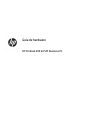 1
1
-
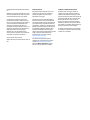 2
2
-
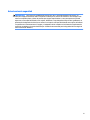 3
3
-
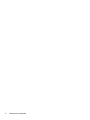 4
4
-
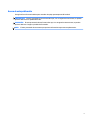 5
5
-
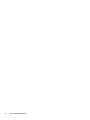 6
6
-
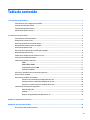 7
7
-
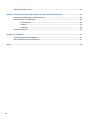 8
8
-
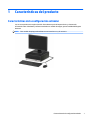 9
9
-
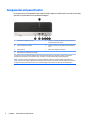 10
10
-
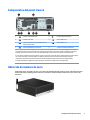 11
11
-
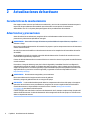 12
12
-
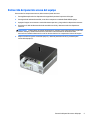 13
13
-
 14
14
-
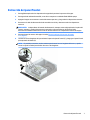 15
15
-
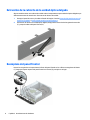 16
16
-
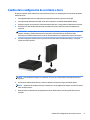 17
17
-
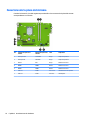 18
18
-
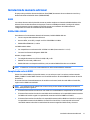 19
19
-
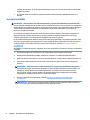 20
20
-
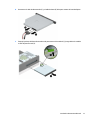 21
21
-
 22
22
-
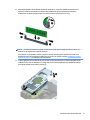 23
23
-
 24
24
-
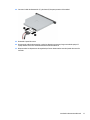 25
25
-
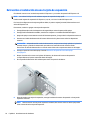 26
26
-
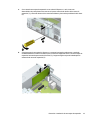 27
27
-
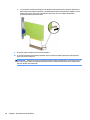 28
28
-
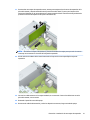 29
29
-
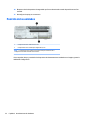 30
30
-
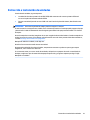 31
31
-
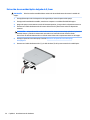 32
32
-
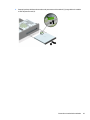 33
33
-
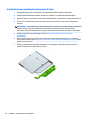 34
34
-
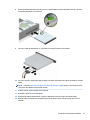 35
35
-
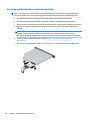 36
36
-
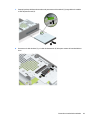 37
37
-
 38
38
-
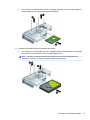 39
39
-
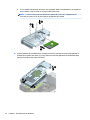 40
40
-
 41
41
-
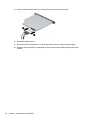 42
42
-
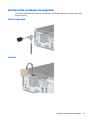 43
43
-
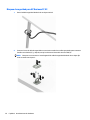 44
44
-
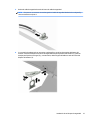 45
45
-
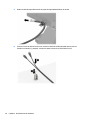 46
46
-
 47
47
-
 48
48
-
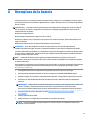 49
49
-
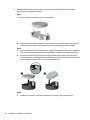 50
50
-
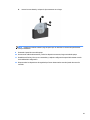 51
51
-
 52
52
-
 53
53
-
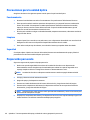 54
54
-
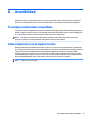 55
55
-
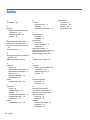 56
56
HP ProDesk 400 G4 Small Form Factor PC (ENERGY STAR) Información del Producto
- Tipo
- Información del Producto
- Este manual también es adecuado para
Artículos relacionados
-
HP EliteDesk 800 G2 Small Form Factor PC Información del Producto
-
HP EliteDesk 705 G3 Microtower PC (ENERGY STAR) Información del Producto
-
HP ProDesk 600 G2 Base Model Small Form Factor PC Información del Producto
-
HP ProDesk 480 G4 Base Model Microtower PC Información del Producto
-
HP ProDesk 400 G5 Base Model Small Form Factor PC Manual de usuario
-
HP ProDesk 400 G3 Base Model Microtower PC Información del Producto
-
HP EliteDesk 800 G2 Tower PC Información del Producto
-
HP ProDesk 600 G4 Base Model Small Form Factor PC Información del Producto
-
HP ZBook 14u G5 Mobile Workstation Información del Producto
-
HP EliteDesk 800 G4 Base Model Small Form Factor PC Información del Producto